[2024] Jak odstranit vodoznak z fotografie v Lightroom
Vodoznak obrázku může chránit duševní vlastnictví, propagovat značku a předávat různé informace. Někdy to ale poškodí vizuální přitažlivost obrazu. Proto stále více lidí používá k odstranění vodoznaků nástroje pro úpravu obrázků, jako je Lightroom. Dnes vás k tomu navede tento článek odstranit vodoznak v Lightroom. A poskytuje podrobný způsob zaměření pro stolní a mobilní verze. Čtěte nyní pozorně!
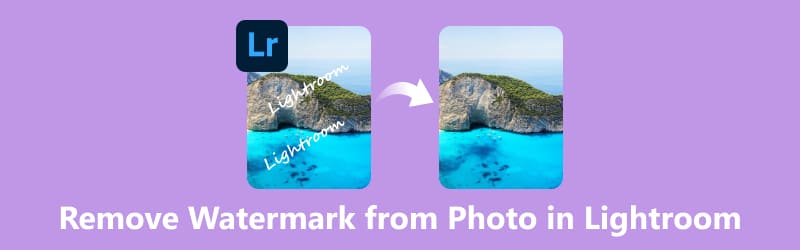
Poznámka: Odstranění vodoznaku z obrázku by nemělo porušovat autorská práva ostatních. Výsledek odstranění může být pouze pro osobní použití!
- SEZNAM PRŮVODCE
- Část 1. Jak odstranit vodoznak z Lightroom na ploše
- Část 2. Jak odstranit vodoznak z Lightroom na mobilu
- Část 3. Nejlepší alternativa k odstraňovači vodoznaků Lightroom
- Část 4. Nejčastější dotazy k odstranění vodoznaku z fotografie v Lightroom
Část 1. Jak odstranit vodoznak z Lightroom na ploše
Lightroom poskytuje nástroj Healing pro odstranění viditelnosti vodoznaků. A umožňuje vám přizpůsobit velikost odstranění a neprůhlednost. Po přihlášení k odběru Lightroom můžete následovat zde a odstranit vodoznak z obrázků.
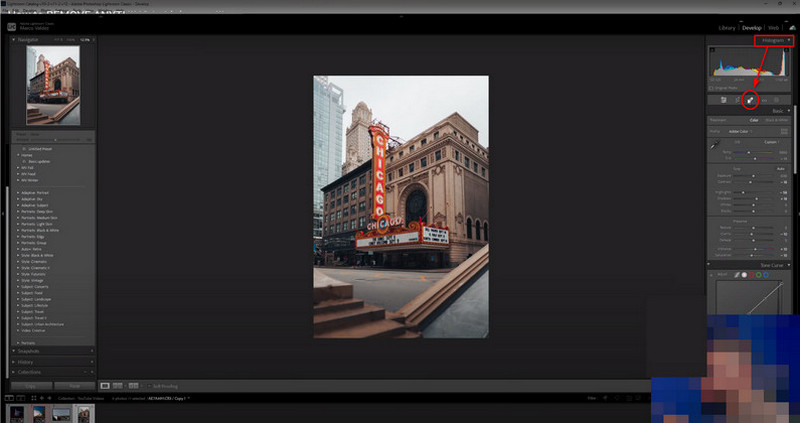
OTEVŘENO Lightroom na tvém počítači. Importujte obrázek s vodoznakem kliknutím na možnost Importovat v Knihovna modul.
Přepněte na Rozvíjet v pravém horním rohu obrazovky. Můžete vybrat Léčení nástroj níže Histogram. Poté vyberte režim odstranění a podle toho upravte velikost štětce.
Nyní můžete štětcem malovat přes oblast vodoznaku. Jakmile budete s odstraněním spokojeni, můžete kliknout Vývozní pro uložení obrázku.
Lightroom nabízí různé profesionální nástroje pro úpravu obrázků. Pokud jste začátečník, je trochu obtížné jej používat na počítači.
Část 2. Jak odstranit vodoznak z Lightroom na mobilu
Lightroom také poskytuje mobilní aplikaci pro Android, iPad a iPhone. Ve srovnání s desktopovou verzí je aplikace Lightroom lepší volbou pro začátečníky. Má intuitivnější design, takže se můžete snadno orientovat. Nyní si zde můžete přečíst, jak odstranit vodoznak obrázku v Lightroom.
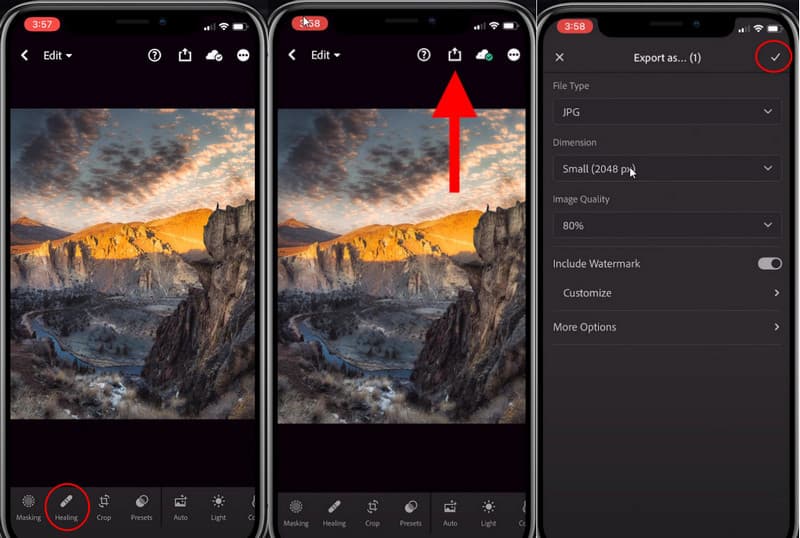
Stažení Adobe Lightroom na vašem mobilním telefonu. Obrázek s vodoznakem můžete importovat klepnutím na + nejprve ikonu.
Poté vyberte Vyléčit nástroj ve spodní části obrazovky. Nyní můžete prstem otřete nechtěný vodoznak.
Aplikace Lightroom automaticky vybere jinou oblast obrázku, která nahradí malovanou oblast. Nakonec můžete kliknout na Vývozní ikonu pro uložení obrázku.
Proces odstranění vyžaduje pouze několik kroků. Ale měli byste si uvědomit, že tato aplikace vyžaduje předplatné pouze pro přístup. Pokud chcete k odstranění vodoznaku z obrázku použít bezplatný nástroj, můžete si přečíst další díl!
Část 3. Nejlepší alternativa k odstraňovači vodoznaků Lightroom
ArkThinker Odstraňovač vodoznaků online je nejlepší bezplatná alternativa k Lightroom. Tento online odstraňovač vodoznaků podporuje různé obrazové formáty, jako jsou JPG, BMP, TIFF, PNG atd. Oproti Lightroom se snáze používá díky jednoduchému rozhraní a intuitivnímu designu. Navíc vám může pomoci odstranit vodoznaky, loga, text, razítka atd. z vašich obrázků. Jak na to:
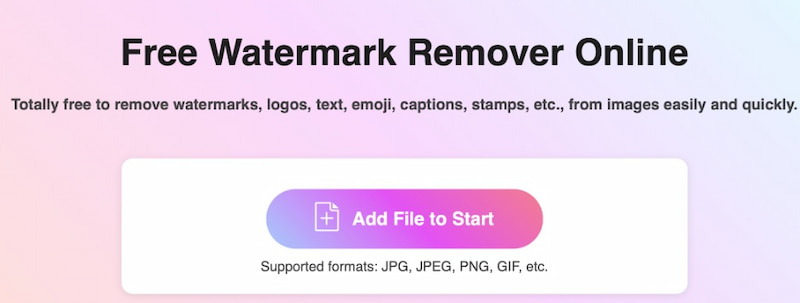
Navštivte toto Alternativa Lightroom ve vašem prohlížeči. Zde byste měli kliknout Přidat soubor na začátek nejprve nahrajte obrázek.
Po nahrání si štětec můžete přímo vybrat. Poté klikněte na nechtěnou oblast vodoznaku tohoto obrázku.
Nakonec můžete kliknout Odstranit získat nový obrázek bez vodoznaku.
Tato alternativa Lightroom zpracuje vodoznak automaticky. Poté můžete kliknout Stažení pro uložení tohoto obrázku. S jeho pomocí můžete rychle odstranit vodoznak z obrázků.
Spropitné: Kromě obrazu, pokud chcete odstranit odstranit vodoznak z videa, můžete použít ArkThinker Video Converter Ultimate. Je to profesionální nástroj pro úpravu videa pro počítače.
Část 4. Nejčastější dotazy k odstranění vodoznaku z fotografie v Lightroom
Jak odstraním pozadí v Lightroom?
Lightroom přímo nepodporuje odstranění pozadí. Pokud jej chcete použít k odstranění pozadí, můžete vyzkoušet jeho nástroj léčivého štětce. Může vám pomoci změnit barvu pozadí obrázků.
Jaký je rozdíl mezi Classic Lightroom a Lightroom?
Lightroom je cloudová služba pro úpravy napříč zařízeními, upřednostňuje jednoduchost. A Lightroom Classic je orientovaný na desktop a nabízí pokročilé funkce pro hloubkové úpravy a rozsáhlou správu knihovny fotografií. Stručně řečeno, Lightroom má méně nástrojů pro úpravy než Lightroom Classic.
Kde je editor vodoznaku v Lightroom?
Můžeš si vybrat Upravit vodoznaky (Windows) v Upravit záložka a nebo Upravit vodoznaky (macOS) v Lightroom Classic tab. Mezitím, Editor vodoznaku dialogové okno vám nabízí styl vodoznaku: Text nebo Grafický.
Existuje nástroj na odstranění vodoznaku?
Ano, několik nástrojů dokáže odstranit vodoznaky z obrázků, jako je Lightroom, Photoshop, GIMP a bezplatné online služby jako Inpaint. Tyto nástroje mohou nabízet možnosti ručního a automatického odstranění.
Je úprava fotografií v Lightroom zdarma?
Adobe Lightroom můžete zdarma používat 2 konkrétními způsoby. Prvním je stažení bezplatného režimu mobilní aplikace Lightroom (dostupná pro zařízení iOS a Android). Druhým je použití bezplatné zkušební verze Lightroom po dobu 7 dnů bez poplatku.
Závěr
V tomto článku znáte bezplatný způsob odstranění vodoznaků z fotografií v Lightroom. A získáte jeho nejlepší online alternativu, která má přívětivější rozhraní. S pomocí nástrojů na odstraňování vodoznaku můžete odstranit text z obrázků nebo snadno vymazat loga, razítka atd. Pokud se při odstraňování vodoznaku z obrázků setkáte s problémy, určitě zde zanechte své komentáře.
Co si myslíte o tomto příspěvku? Kliknutím ohodnotíte tento příspěvek.
Vynikající
Hodnocení: 4.9 / 5 (na základě 453 hlasy)
Najděte další řešení
Jak odstranit vodoznak obrázku PhotoBucket ve 3 nástrojích 3 způsoby, jak rychle a snadno odstranit lidi z fotografií 3 Ways to Erase Watermark from Dreamstime Stock Photos 2 způsoby, jak odstranit vodoznak z iStock Photos 3 odstraňovače vodoznaků Shutterstock pro odstranění vodoznaků 2 snadná řešení, jak odstranit nálepku z videa/fotografieRelativní články
- Upravit obrázek
- Jak upravovat a ořezávat animované GIFy pomocí 4 účinných způsobů
- 10 konvertorů GIF pro převod mezi obrázky/videi a GIFy
- Nejlepší nástroje pro editor GIF vhodné pro všechny počítače a zařízení
- Jak vytvořit GIF z obrázků na počítači a mobilním telefonu
- Rychlé kroky, jak přidat text do GIF pomocí nástrojů Caption Maker
- Přidat hudbu do GIF: Po převodu začlenit hudbu do GIFu
- GIF Resizer: Nejlepší nástroje pro změnu velikosti animovaného GIF
- [6 Tools] Jak nastavit změnu smyčky GIF a přehrávat ji navždy
- GIF Cutter: Jak řezat GIF pomocí jednoduchých a rychlých metod
- Jak odstranit vodoznak Alamy z obrázků (100% funkční)



